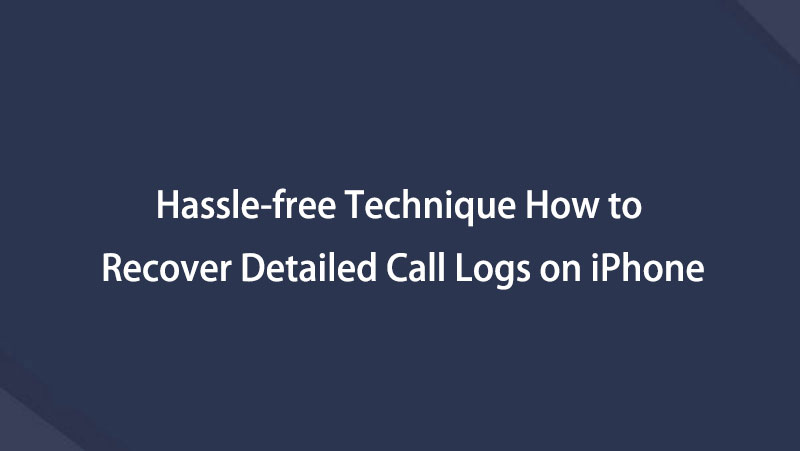- Część 1. Odzyskaj usuniętą historię połączeń na iPhonie za pomocą FoneLab iPhone Data Recovery
- Część 2. Odzyskaj usuniętą historię połączeń na iPhonie za pomocą iTunes / Findera
- Część 3. Odzyskaj usuniętą historię połączeń na iPhonie za pomocą iCloud
- Część 4. Często zadawane pytania dotyczące odzyskiwania usuniętej historii połączeń na iPhonie
Jak odzyskać usuniętą historię połączeń na iPhonie na 3 najlepsze sposoby
 Zaktualizowane przez Boey Wong / 13 czerwca 2023 09:05
Zaktualizowane przez Boey Wong / 13 czerwca 2023 09:05Nienotowany numer zadzwonił do mnie dziś rano na moim iPhonie. Ale kiedy osoba po drugiej stronie się odezwała, rozpoznałem, że to mój starszy brat. Powiedział, że to jego nowy numer. Chcę to zapisać w moich kontaktach. Ale niestety przypadkowo usunąłem połączenie z historii połączeń mojego iPhone'a. Czy mogę odzyskać usuniętą historię połączeń na iPhonie? Jeśli tak to proszę o pomoc jak to zrobić. Z góry dziękuję!
Zdecydowanie tak! Możesz odzyskać lub przywrócić usuniętą historię połączeń na swoim iPhonie. Przygotowaliśmy procedury, które z pewnością pomogą Ci w tej kwestii. Poświęć swój czas na ten artykuł, aby uzyskać najlepsze wyniki. Przystępować.
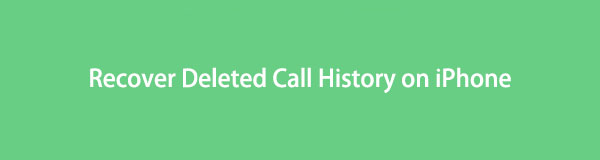

Lista przewodników
- Część 1. Odzyskaj usuniętą historię połączeń na iPhonie za pomocą FoneLab iPhone Data Recovery
- Część 2. Odzyskaj usuniętą historię połączeń na iPhonie za pomocą iTunes / Findera
- Część 3. Odzyskaj usuniętą historię połączeń na iPhonie za pomocą iCloud
- Część 4. Często zadawane pytania dotyczące odzyskiwania usuniętej historii połączeń na iPhonie
Część 1. Odzyskaj usuniętą historię połączeń na iPhonie za pomocą FoneLab iPhone Data Recovery
Czy możesz odzyskać usuniętą historię połączeń na iPhonie bez utraty danych? Tak! Możesz skorzystać z narzędzia odzyskiwania innej firmy, np FoneLab iPhone Data Recovery. To narzędzie może odzyskać historię połączeń, nawet jeśli nie ma kopii zapasowych w telefonie. Ponadto może również odzyskać dane z kopii zapasowej iCloud i iTunes.
Co więcej, nie musisz się martwić o to, jakiego iPhone'a używasz. To oprogramowanie może odzyskać dane na wszystkich urządzeniach i wersjach iOS. Oferuje również funkcję podglądu, dzięki czemu wiesz, jakie dokładnie dane odzyskasz.
Dzięki FoneLab na iOS odzyskasz utracone / usunięte dane iPhone'a, w tym zdjęcia, kontakty, filmy, pliki, WhatsApp, Kik, Snapchat, WeChat i inne dane z kopii zapasowej lub urządzenia iCloud lub iTunes.
- Z łatwością odzyskuj zdjęcia, filmy, kontakty, WhatsApp i inne dane.
- Wyświetl podgląd danych przed odzyskaniem.
- iPhone, iPad i iPod touch są dostępne.
Czy jesteś gotowy, aby dowiedzieć się, jak odzyskać usunięte dzienniki połączeń na iPhonie? Zapoznaj się ze szczegółowymi, ale szybkimi krokami poniżej.
Krok 1Odwiedź oficjalną stronę FoneLab iPhone Data Recovery. Następnie kliknij ikonę lub przycisk Pobierz bezpłatnie, aby pobrać narzędzie do odzyskiwania na swój komputer. Skonfiguruj oprogramowanie, a następnie kliknij przycisk Instaluj, aby automatycznie uruchomić je na komputerze. Pojawią się 4 funkcje oprogramowania. Proszę wybrać Odzyskiwanie danych iPhone przycisk.
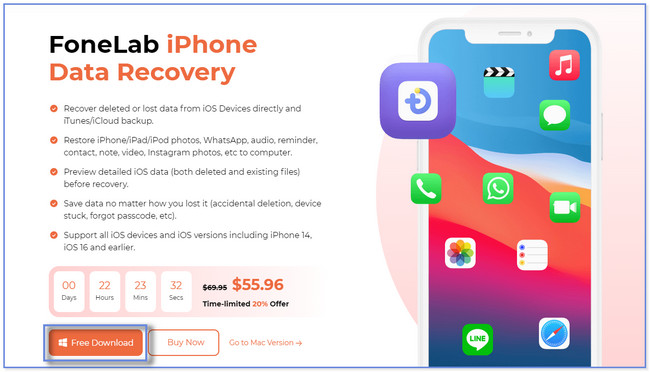
Krok 2Po lewej stronie zobaczysz i zauważysz 3 funkcje odzyskiwania oprogramowania. Obejmuje Odzyskaj z iCloud, Odzyskaj z pliku kopii zapasowej iTunes i Odzyskaj z urządzenia iOS. Proszę wybrać Odzyskaj z urządzenia iOS przycisk. Następnie podłącz iPhone'a do komputera.
Uwaga: Jedynym sposobem na to jest użycie kabla USB. Po podłączeniu telefonu do oprogramowania do odzyskiwania kliknij przycisk Rozpocznij skanowanie aby kontynuować.
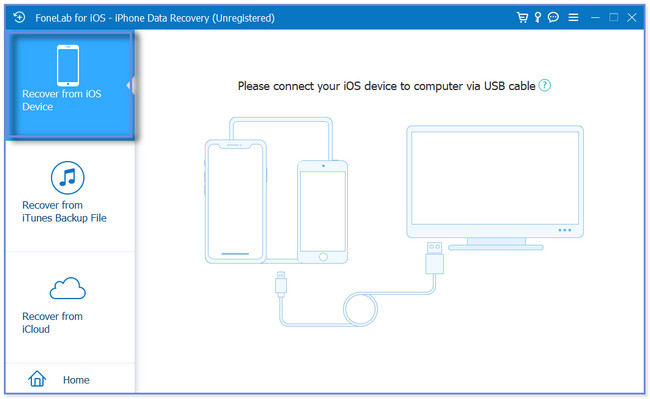
Krok 3Wynik procesu skanowania pojawi się po prawej stronie narzędzia. Proszę udać się do Wiadomość i kontakty sekcja po lewej stronie. Później kliknij Historia połączeń Sekcja. Zawartość sekcji pojawi się po prawej stronie oprogramowania.
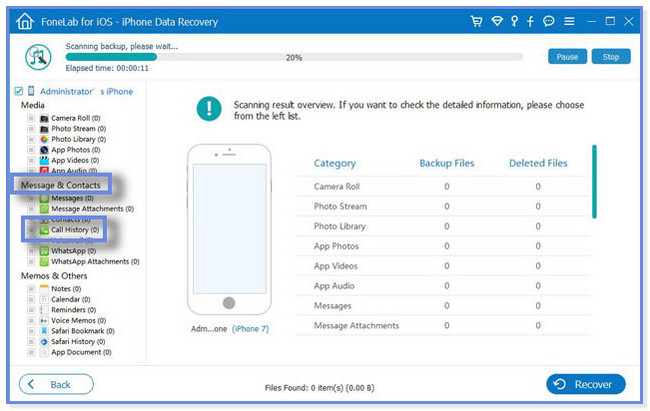
Krok 3Jeśli skończyłeś wybierać historię połączeń, którą chcesz odzyskać, kliknij Recover przycisk. Jest umieszczony lub znajduje się na dole oprogramowania. Będziesz czekać na proces odzyskiwania przez co najmniej kilka sekund lub minut. Nadal zależy to od rozmiarów pobieranych plików. Następnie odłącz lub odłącz kabel USB od komputera, aby odłączyć iPhone'a.
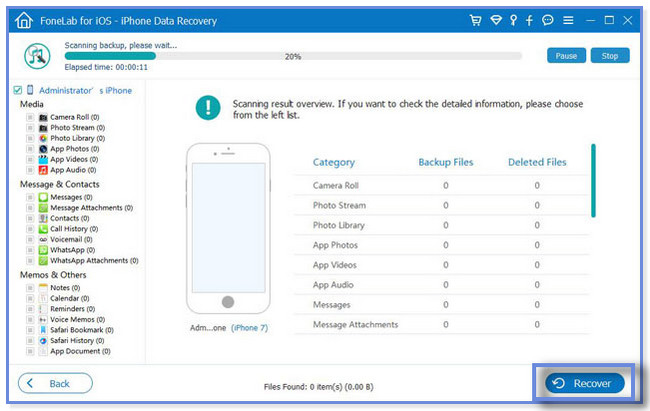
FoneLab iPhone Data Recovery powyżej może odzyskać historię połączeń na iPhonie z kopią zapasową lub bez niej. W tym poście dowiesz się również, jak bezpośrednio odzyskać historię połączeń z iTunes, Findera i iCloud. Ale nie możesz ich wszystkich wykorzystać, jeśli zapomnisz wykonać kopię zapasową historii połączeń przy ich użyciu. Aby poznać każdą z ich procedur, przewiń w dół.
Dzięki FoneLab na iOS odzyskasz utracone / usunięte dane iPhone'a, w tym zdjęcia, kontakty, filmy, pliki, WhatsApp, Kik, Snapchat, WeChat i inne dane z kopii zapasowej lub urządzenia iCloud lub iTunes.
- Z łatwością odzyskuj zdjęcia, filmy, kontakty, WhatsApp i inne dane.
- Wyświetl podgląd danych przed odzyskaniem.
- iPhone, iPad i iPod touch są dostępne.
Część 2. Odzyskaj usuniętą historię połączeń na iPhonie za pomocą iTunes / Findera
Możesz także użyć aplikacji iTunes na komputerze, aby odzyskać usuniętą historię połączeń iPhone'a. Ale większość użytkowników komputerów Mac wie, że najnowszy system macOS zastąpił iTunes. Można go używać tylko w nowszych systemach operacyjnych macOS i Windows. Na szczęście możesz użyć Findera na komputerze Mac jako alternatywy. Mają prawie taką samą procedurę. Mają do tego tylko różne przyciski.
Upewnij się, że wykonałeś kopię zapasową historii połączeń za pomocą Findera lub iTunes. Jeśli nie, nie będziesz mógł skorzystać z tej metody. Czy masz kopię zapasową iTunes lub Findera dla usuniętej historii połączeń? Aby uzyskać najlepsze wyniki, wykonaj poniższe czynności.
Krok 1Uruchom lub otwórz Finder lub iTunes na swoim komputerze. To zależy od tego, czego użyłeś do wykonania kopii zapasowej historii połączeń iPhone'a. Następnie podłącz iPhone'a do komputera. Stuknij w Zaufaj temu komputerowi następnie na swoim iPhonie. W takim przypadku telefon zapewni dostęp do komputera w celu wyszukania jego zawartości. Później kliknij swój iPhone po lewej stronie ekranu.
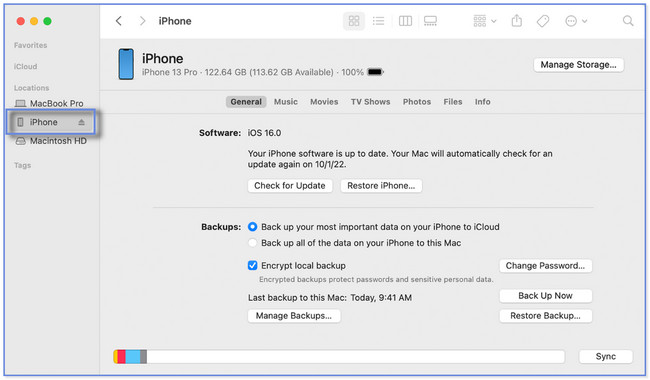
Krok 2Wybierz Ogólne or Podsumowanie przycisk po prawej stronie. Później kliknij Przywracanie kopii zapasowej przycisk w prawym dolnym rogu. Zobaczysz dostępne kopie zapasowe, które możesz wybrać w trakcie. Wybierz lub kliknij najbardziej odpowiedni. Kliknij Przywracać przycisk później. Nie przerywaj procesu, dopóki nie zostanie zakończony.
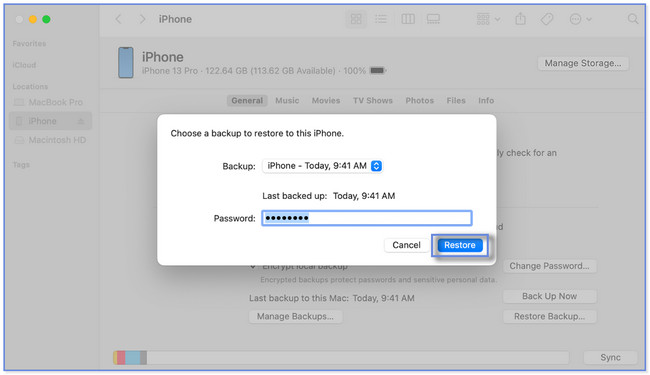
Część 3. Odzyskaj usuniętą historię połączeń na iPhonie za pomocą iCloud
Powyższe metody dotyczą odzyskiwania historii połączeń za pomocą komputera. Pytanie brzmi: jak odzyskać usuniętą historię połączeń na iPhonie bez komputera?
Na szczęście tak! Możesz użyć kopii zapasowej iCloud. Ale proces będzie wymagał twojego iPhone'a jako nowego. Oznacza to tylko, że musisz usunąć całą zawartość lub dane swojego iPhone'a poprzez przywrócenie ustawień fabrycznych.
Chcesz wykonać tę metodę? Zachowaj ostrożność i upewnij się, że utworzono kopię zapasową wszystkich danych. Przystępować.
Krok 1Po usunięciu wszystkich danych z iPhone'a włącz go i połącz z Wi-Fi. Zobaczysz Aplikacje i dane ekran. U góry kliknij ikonę Przywróć z iCloud Backup przycisk. Zaloguj się lub zaloguj przy użyciu swojego konta iCloud przy użyciu swojego Apple ID. Następnie wybierz kopię zapasową, którą wolisz przywrócić.
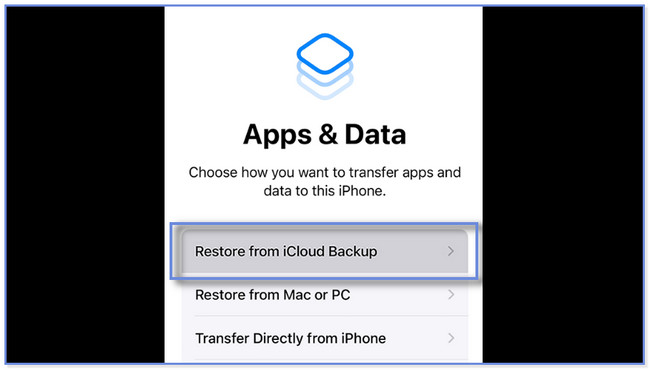
Krok 2Telefon skieruje Cię do Przywróć z iCloud ekran. Proces przywracania potrwa kilka minut lub godzin. Nadal zależy to od szybkości połączenia internetowego i rozmiaru kopii zapasowej.
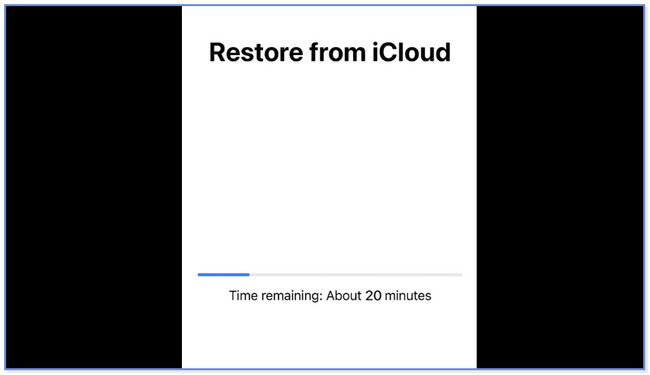
Dzięki FoneLab na iOS odzyskasz utracone / usunięte dane iPhone'a, w tym zdjęcia, kontakty, filmy, pliki, WhatsApp, Kik, Snapchat, WeChat i inne dane z kopii zapasowej lub urządzenia iCloud lub iTunes.
- Z łatwością odzyskuj zdjęcia, filmy, kontakty, WhatsApp i inne dane.
- Wyświetl podgląd danych przed odzyskaniem.
- iPhone, iPad i iPod touch są dostępne.
Część 4. Często zadawane pytania dotyczące odzyskiwania usuniętej historii połączeń na iPhonie
1. Jak daleko wstecz iPhone przechowuje historię połączeń?
iPhone może przechowywać tylko 100 dzienników połączeń. I niestety, iPhone nie ma ustawień do modyfikowania i dostosowywania ograniczeń historii połączeń. Ale jeśli chcesz zobaczyć starszą wersję, sprawdź dziennik połączeń swojego operatora komórkowego lub zestawienie rozliczeniowe.
2. Jak mogę uzyskać historię połączeń z ostatnich dwóch lat?
Jeśli używasz iPhone'a codziennie, odzyskanie historii połączeń z ostatnich dwóch lat może być niemożliwe. Jednym z powodów jest to, że iPhone przechowuje tylko 100 dzienników połączeń. Ale możesz użyć narzędzia do odzyskiwania historii połączeń iPhone'a innej firmy, na przykład FoneLab iPhone Data Recovery.


Bylibyśmy zadowoleni, gdybyśmy pomogli Ci odzyskać historię połączeń usuniętych z iPhone'a. Spośród wszystkich metod tego postu, FoneLab iPhone Data Recovery wyróżnia się. Może odzyskać dane z iTunes, kopii zapasowych iCloud lub iPhone'a. Pobierz oprogramowanie, jeśli jesteś zainteresowany jego innymi funkcjami. Pobierz teraz na swój komputer!
Dzięki FoneLab na iOS odzyskasz utracone / usunięte dane iPhone'a, w tym zdjęcia, kontakty, filmy, pliki, WhatsApp, Kik, Snapchat, WeChat i inne dane z kopii zapasowej lub urządzenia iCloud lub iTunes.
- Z łatwością odzyskuj zdjęcia, filmy, kontakty, WhatsApp i inne dane.
- Wyświetl podgląd danych przed odzyskaniem.
- iPhone, iPad i iPod touch są dostępne.
Poniżej znajduje się samouczek wideo w celach informacyjnych.